İlan
 Tina'yı okuduğundan beri ToDoist zaman yönetimi makalesinde ve elbette Daniel’ adlı kullanıcının yorumu Todoist - Basit ama Güçlü Görev Yönetimi Uygulaması Daha fazla oku Bu web uygulamasının kullanımı konusunda takıntılıyım. Kullanmanın ne kadar basit ve kolay olduğunu, ancak görev düzeylerini ne kadar tamamen ayarlayabileceğinizi seviyorum - projeleri dakikalar içinde tamamen organize edin.
Tina'yı okuduğundan beri ToDoist zaman yönetimi makalesinde ve elbette Daniel’ adlı kullanıcının yorumu Todoist - Basit ama Güçlü Görev Yönetimi Uygulaması Daha fazla oku Bu web uygulamasının kullanımı konusunda takıntılıyım. Kullanmanın ne kadar basit ve kolay olduğunu, ancak görev düzeylerini ne kadar tamamen ayarlayabileceğinizi seviyorum - projeleri dakikalar içinde tamamen organize edin.
Basitlik her zaman aradığım şeydir, özellikle de basitlik aracın etkililiğinden veya özelliklerinden uzaklaşmadığında. Planlama aşamasını fazla düşünmek için zaman harcamayınca daha fazlasını başarabilirsiniz. ToDoist'in size tam olarak yardımcı olduğu şey budur.
Bu yüzden, ToDoist yapımcılarının ekiplerin harika şeyler başarmasına yardımcı olmak için başka bir benzer araç oluşturduğunu öğrendiğimde, kontrol etmem gerektiğini biliyordum ve sevindim.
Web uygulaması denir WeDoistve küçük ekiplerin en fazla üç projeyi ücretsiz olarak yönetmesine olanak tanır. Bir projeyle ilişkili görevleri bulma ve bu görevleri ekibin üyelerine atama konusunda grubunuzla işbirliği yapmanıza yardımcı olacaktır. Küçük grupları yönetmek için gördüğüm en hızlı ve en kolay yollardan biri - bu gerçekten de üniversitede bir takım ödeviniz veya iki ila üç kişiyi içeren bir projeniz varsa işe yarar millet.
Projelerinizi Yönetmek için WeDoist'i Kullanma
Üçten fazla projeyi yönetmek istiyorsanız veya daha büyük bir takım getirmek istiyorsanız, bunun için aylık bir ücret ödemeniz gerekir. Aksi takdirde, küçük ekibinizi ücretsiz olarak yönetmeye hazır olun.
İlk kaydolduğunuzda, ilk projenizi adlandırma fırsatınız olacaktır. Doğru zaman diliminizi ayarlamayı unutmayın, böylece diğer üyelerin görevleri düzenlediğinizde gördükleri zaman damgaları anlamlı olur.
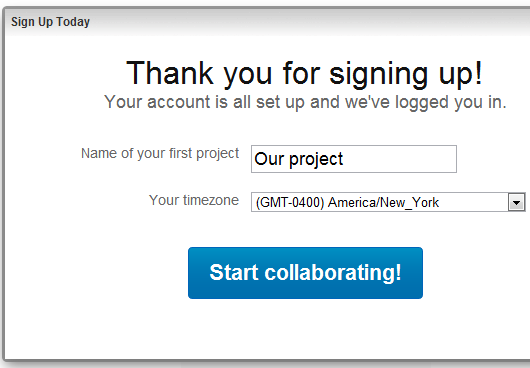
"Yeni bir proje oluştur" u her tıkladığınızda ve başka bir proje adlandırdığınızda, proje "Projeleriniz" altındaki açılır listenizde görünür. Bu açılır listeyi kullanarak ve adı tıklayarak o proje için proje yönetimi bölümüne hızlı bir şekilde geçebilirsiniz. Burada da görebileceğiniz gibi, blogumu geliştirmek ve yazarlarıma makale projeleri atamakla ilgili üç proje oluşturdum. İki yazar WeDoist ekibimin bir parçasını oluşturacak.
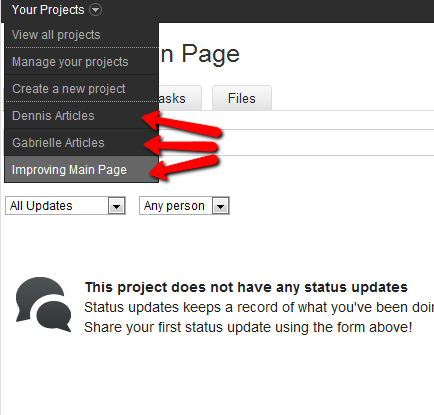
Bazı takım arkadaşlarınızla bazı haberleri veya yorumları paylaşmak istiyorsanız, her proje sayfasına durum güncellemeleri ekleyebilirsiniz. Bir ekiple çalışırken, bu iletişim kurmanın gerçekten iyi bir yoludur, çünkü e-postalarda ekibinizin mesajınızı görüp görmediğinden emin olamazsınız. Ayrıca, iletişiminizi doğrudan WeDoist'e koyduğunuzda, doğrudan projeye bağlıdır ve yazdıklarınızı kontrol etmek veya yayınladığınız bilgileri almak için herkes daha sonra geri dönebilir.
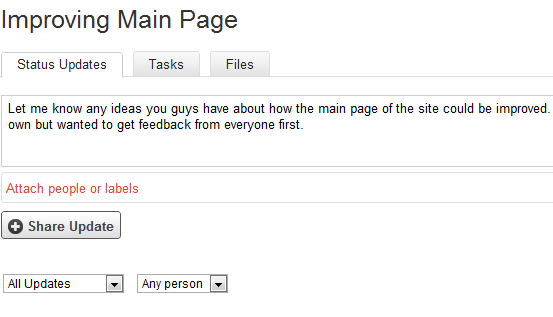
Projeler sayfasındayken, ekip üyelerinizin bir listesini ve WeDoist'i nasıl kullandıklarına ilişkin istatistikleri görmek için sağdaki "Kişiler" sekmesini tıklayın. Bu, kaç görevi tamamladıklarını ve proje boyunca durum güncellemelerini ve yorumlarını gösterecektir.
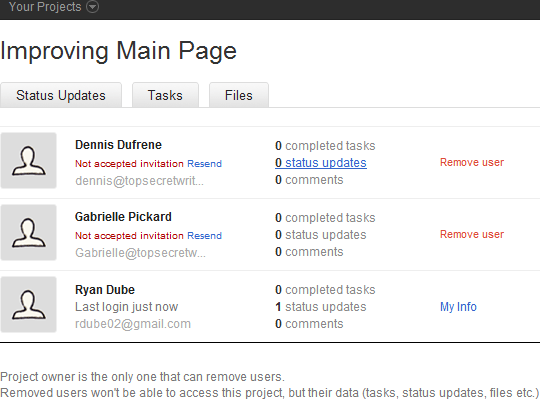
Proje içinde ayrı ayrı görevler oluşturduğunuzda, göreve hızlı bir şekilde bir ekip üyesi ekleyebilirsiniz. Atanan tüm üyeleri görev açıklamasının hemen altında görürsünüz.
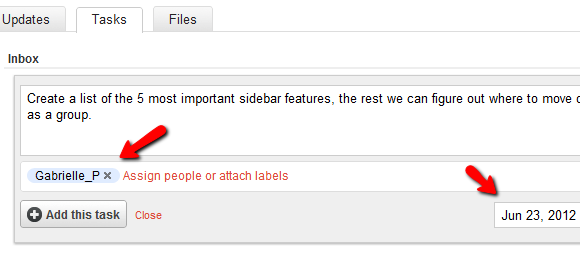
Sağ alt köşedeki tarih kutusuna bir bitiş tarihi eklemeyi unutmayın. Bitiş tarihi eklemenize gerek yoktur, ancak genellikle bir görevin bitiş tarihi yoksa en düşük önceliği alır ve ertelemenin kurbanı olur. Makul bir son tarih verin. Projenizi planlamakta ve mantıklı olan görev bitiş tarihleri bulmakta sorun yaşıyorsanız, WeDoist ile görev atamaya başlamadan önce hepsini düzenlemek için Gantter gibi bir araç kullanın.
Görev özetinin sağında, o görevin tam olarak ne anlama geldiğini açıklayan tam bir metin eklemek için yorum kutusuna da tıklayabilirsiniz. Bu düğme, o görev için büyük bir metin kutusu bırakır, bu nedenle ihtiyaç duyabileceğiniz kadar ayrıntı eklemek için bolca alan vardır.
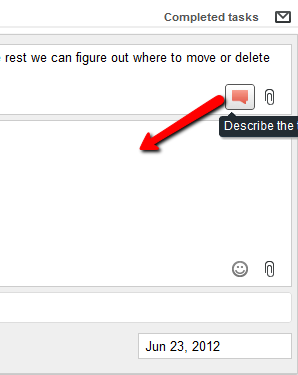
Bir kişiyi yeni bir göreve atamak istediğinizde, "kişi ata" bağlantısını tıklarsanız açılır listeden kullanıcı hesaplarını seçebilirsiniz. Herkesin bu görevden sorumlu olmasını istiyorsanız, sadece “Herkes” i ekleyebilirsiniz.
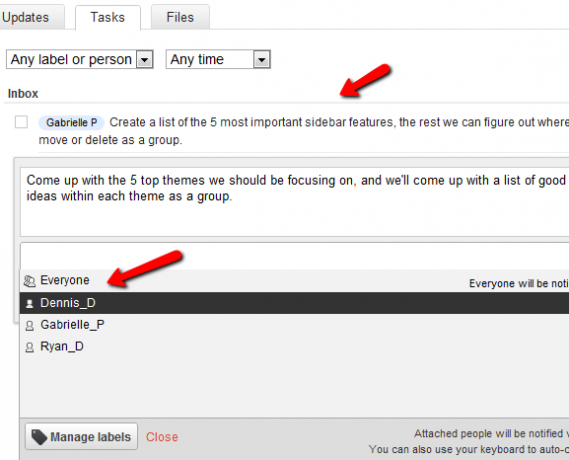
Ana proje sayfasında, tamamlanan görevler, güncellemeler ve daha fazlası dahil olmak üzere tüm proje etkinliklerinin bir haber beslemesini görürsünüz. Bu, projede işlerin nasıl ilerlediğine dair 10 saniyelik bir genel bakış elde etmek için en hızlı yer.
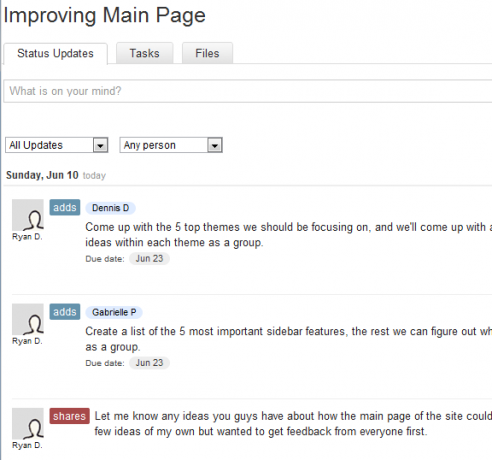
Ayrıca bir projeye veya göreve dosya ekleyebilirsiniz. Aslında WeDoist'e dosya yüklemek ücretsiz hesapta desteklenmemektedir, ancak URL yoluyla dosyalara bağlamanıza veya Google Drive'ınızda depolanan dosyaları eklemenize izin verilir. Bu kısayollar projenizde veya görev sayfanızda görüntülenir.
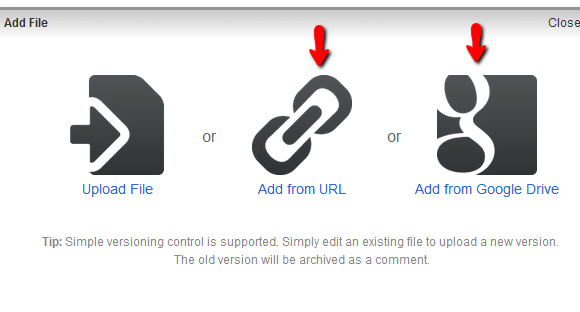
Örneğin, Google Dokümanlar hesabınızdan bir doküman gibi dosya eklediğinizde, dosya güncellemesi hakkında bildirimde bulunmak istediğiniz ekip üyelerinizin adlarını tıklayabilirsiniz.
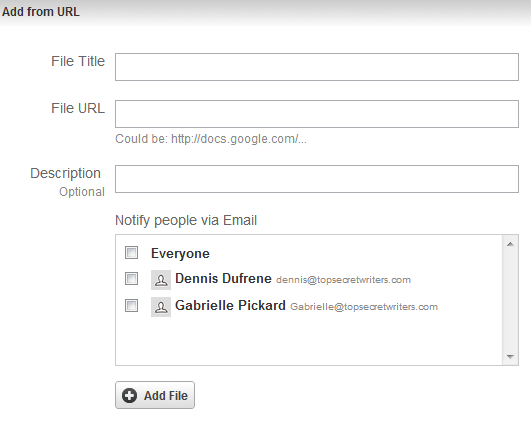
Ücretsiz hesabınız aynı anda yalnızca üç projeye izin verdiğinden, bir projeyle işiniz bittiğinde, projeye genel bakış sayfasına gidip "Projeyi arşivle" yi tıklayarak projeyi devre dışı bırakabilirsiniz.
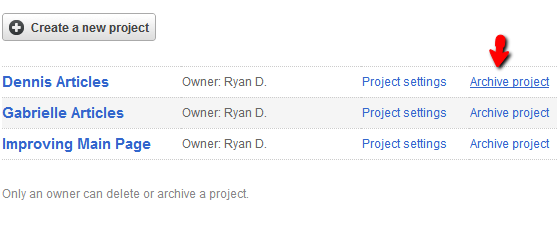
WeDoist'teki bir diğer harika küçük özellik, ekranın sağ alt köşesine sıkışmış olması, “Proje Sohbeti” yazan küçük bir kabarcık görmeniz. Buna tıklarsanız büyük bir sohbet penceresi açılır.
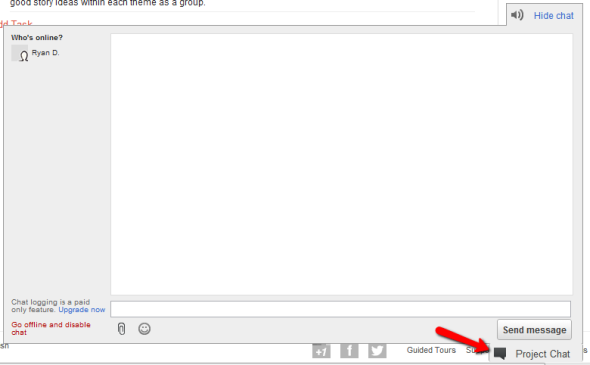
Bu, arkadaşlarım, ekip üyeleriniz WeDoist'e her giriş yaptığında kullanabileceğiniz şık küçük bir ekip sohbet penceresidir. Bu, projenin ilerlemesini tartışmak veya herhangi bir görevle ilgili herhangi bir problem üzerinde çalışmak için belirli bir zamanda toplanabileceğiniz anlamına gelir.
Genel olarak, WeDoist steroidler üzerinde ToDoist gibidir - sizin yönetmenize izin veren ortak bir proje web uygulaması küçük ekip, karmaşık olmayan proje yönetimi araçlarıyla sizi çok fazla zaman harcamaya zorlamadan ihtiyaç. WeDoist ile ekibinizin sadece projeyi bitirmek için zamanı olacaktır.
WeDoist'i küçük ekibinizle deneyin ve ne düşündüğünüzü bize bildirin. İhtiyacınız olan her şeyi yapıyor mu? WeDoist geliştiricilerinin eklemesini istediğiniz herhangi bir şey var mı? Aşağıdaki yorum bölümünde düşüncelerinizi paylaşın.
Ryan Elektrik Mühendisliği lisans derecesine sahiptir. 13 yıl otomasyon mühendisliği, 5 yıl BT'de çalıştı ve şu anda bir Uygulama Mühendisi. MakeUseOf'un eski bir Genel Yayın Yönetmeni, Veri Görselleştirme üzerine ulusal konferanslarda konuştu ve ulusal TV ve radyoda yer aldı.
